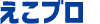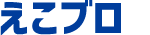【えこブロ】使い方1-ログイン方法とユーザー設定
ようこそ皆さん!えこブロへ
(すでに管理者により登録されている方は「Word pressからメールが届く」からスタートしてください)
自分で初回登録の場合
ログイン専用ページのアドレスをクリックし、左下の”登録”をクリックしてください。

登録画面になりますので
ユーザー名:半角英数(後の変更はできません。)
メールアドレス:常に受信できるメールアドレス
確認文字列を入力
”登録”をクリックすると、登録したメールアドレスにメールが届きます。

WordPressからメールが届く
下記のようにメールが届きます。本文中のリンクをクリックしてください。
自分で登録しメール受信の方:上段リンク パスワードの設定(リセット)①へ
管理者の登録でメール受信の方:下段リンク ログインへ ②へ
①パスワードの登録
パスワードの設定画面になります。

パスワードは任意ですが、複雑なパスワードが求められるので、
特にこだわりがない人は下記のパスワード例の形式でお願いします。
パスワード例:いつものパスワードの先頭に ”#”を追加 ”N”nを大文字 最後に”?”を追加
”パスワードをリセット”をクリックします。
②のログイン画面に遷移します。
②ログイン画面

ユーザー名:メール1行目のユーザー名を入力
パスワード:初期設定はいつものパスワードの 先頭に”#”を追加 ”N”nを大文字 最後に”?”を追加 になります。
パスワード:初期設定はいつものパスワードの 先頭に”#”を追加 ”N”nを大文字 最後に”?”を追加 になります。
nieco987
↓
#Nieco987?
最後にロボットでない証明として表示された文字を入力しログインボタンを押します。
プロフィールの設定
下記の画面が表示されログインが完了しました。

左のメニューのプロフィールをクリックし、プロフィール設定画面に行きます。
ここでは最低限の設定を行います。
- ニックネーム:ユーザー名が入っていますが、変更して構いません。私はSHIGEにしました。
- ブログ上の表示名;ニックネームを選択
- プロフィール情報:プロフィールを入力してください。
- Upload Avatar:”ファイルを選択”をクリックしアバター画像を選択しアップロードしてください。
- 投稿者プロフィールを表示るす:チェックボックスにチェックを入れる。
- “プロフィール更新”をクリック
以上で個人設定まで完了です。